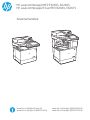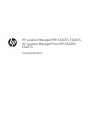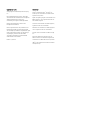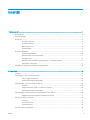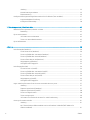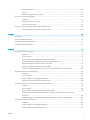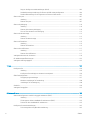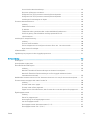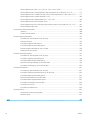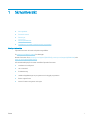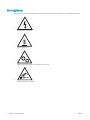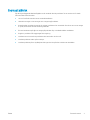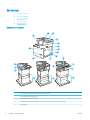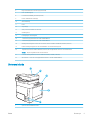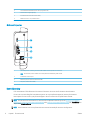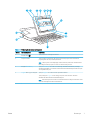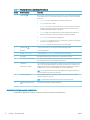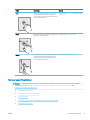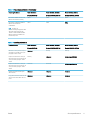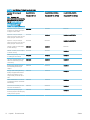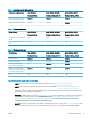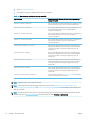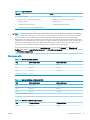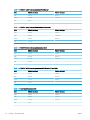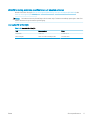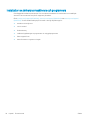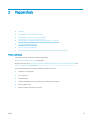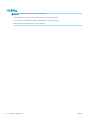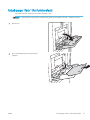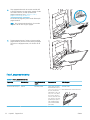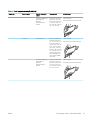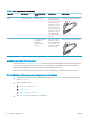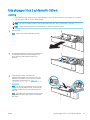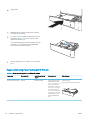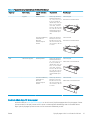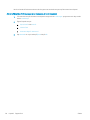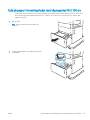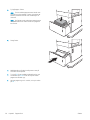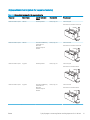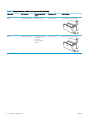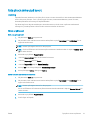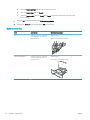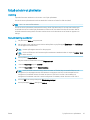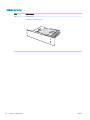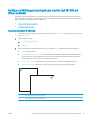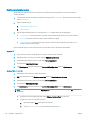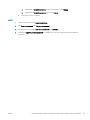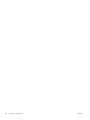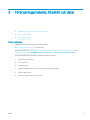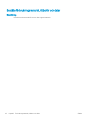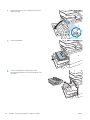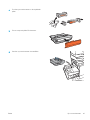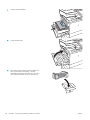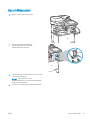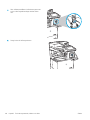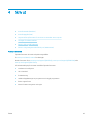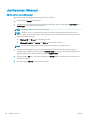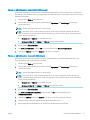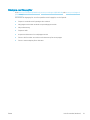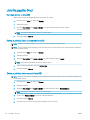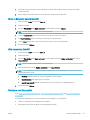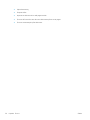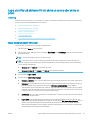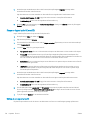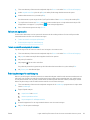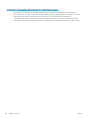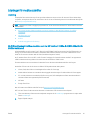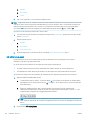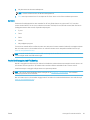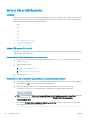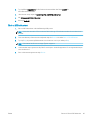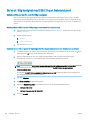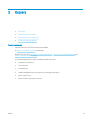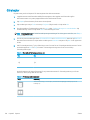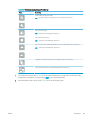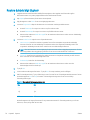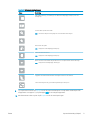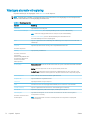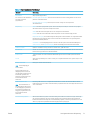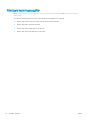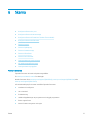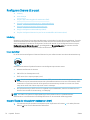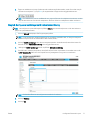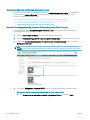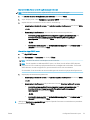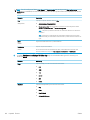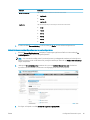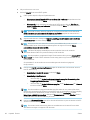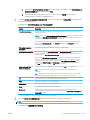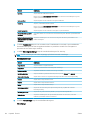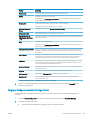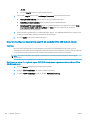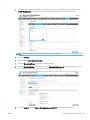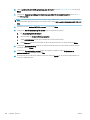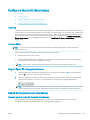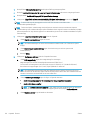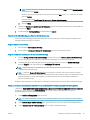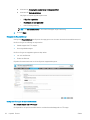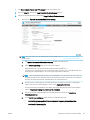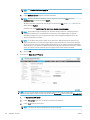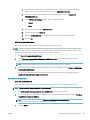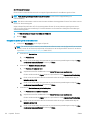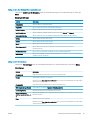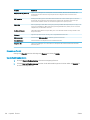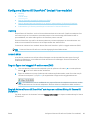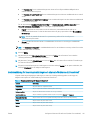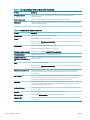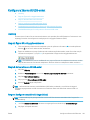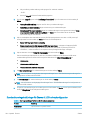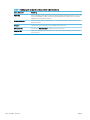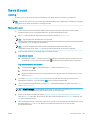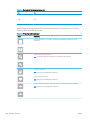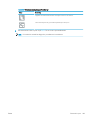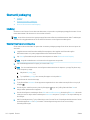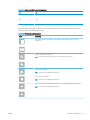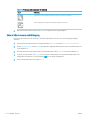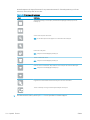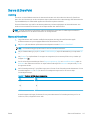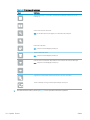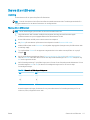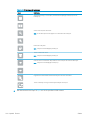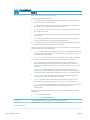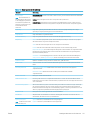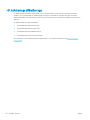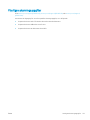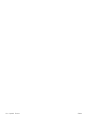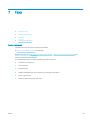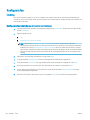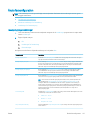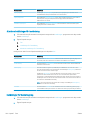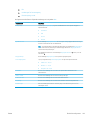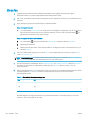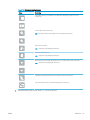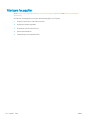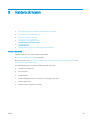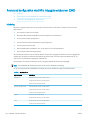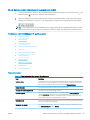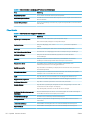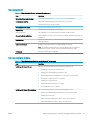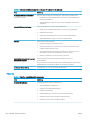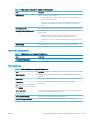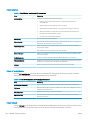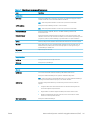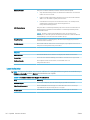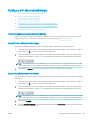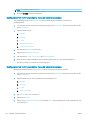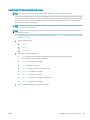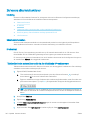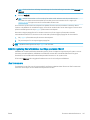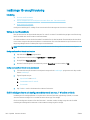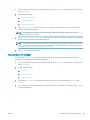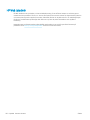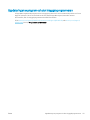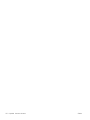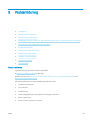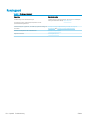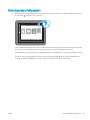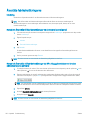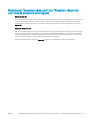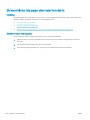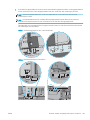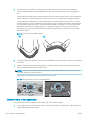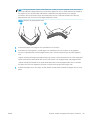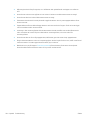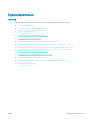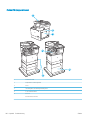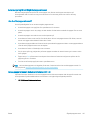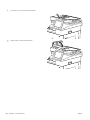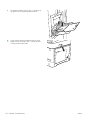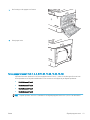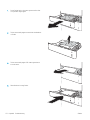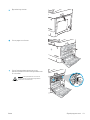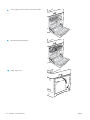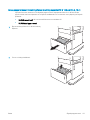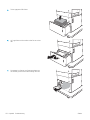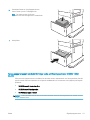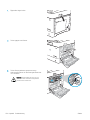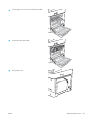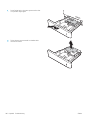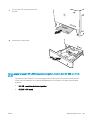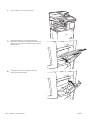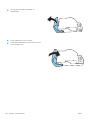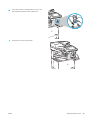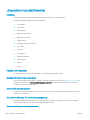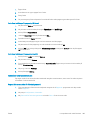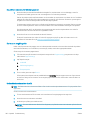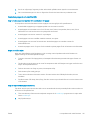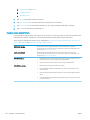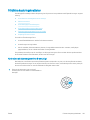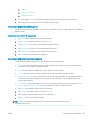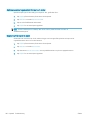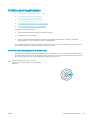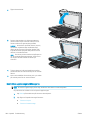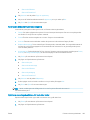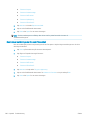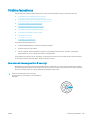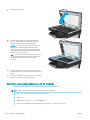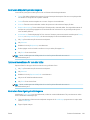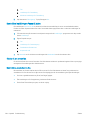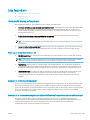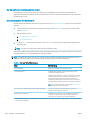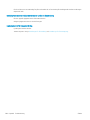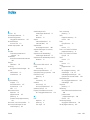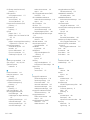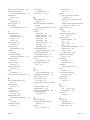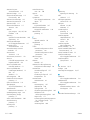HP LaserJet Managed MFP E62655, E62665,
HP LaserJet Managed Flow MFP E62665, E62675
Användarhandbok
www.hp.com/videos/LaserJet
www.hp.com/support/ljE62655mfp
www.hp.com/support/ljE62665mfp
www.hp.com/support/ljE62675mfp


HP LaserJet Managed MFP E62655, E62665,
HP LaserJet Managed Flow MFP E62665,
E62675
Användarhandbok

Copyright och licens
© Copyright 2019 HP Development Company,
L.P.
Det är förbjudet att reproducera, ändra eller
översätta den här handboken utan föregående
skriftligt medgivande, förutom i den
utsträckning som upphovsrättslagen tillåter.
Den här informationen kan ändras utan
föregående meddelande.
De enda garantierna för HP-produkterna och -
tjänsterna fastställs i de uttryckliga garantier
som medföljer produkterna och tjänsterna. Inget
i detta dokument ska tolkas som att det utgör
en ytterligare garanti. HP kan inte hållas
ansvarigt för tekniska fel, korrekturfel eller
utelämnanden i dokumentet.
Edition 1, 04/2019
Varumärken
Adobe
®
, Adobe Photoshop
®
, Acrobat
®
och
PostScript
®
är varumärken som tillhör Adobe
Systems Incorporated.
Apple och Apple-logotypen är varumärken som
tillhör Apple Inc. och är registrerade i USA och
andra länder/regioner.
macOS är ett varumärke som tillhör Apple Inc.,
registrerat i USA och andra länder.
AirPrint är ett varumärke som tillhör Apple, Inc.
och är registrerat i USA och andra länder.
Google™ är ett varumärke som tillhör Google
Inc.
Microsoft®, Windows®, Windows® XP och
Windows Vista® är amerikanska registrerade
varumärken som tillhör Microsoft Corporation.
UNIX
®
är ett registrerat varumärke som tillhör
The Open Group.

Innehåll
1 Skrivaröversikt ........................................................................................................................................................................................... 1
Varningsikoner .......................................................................................................................................................................... 2
Eventuell stötrisk ...................................................................................................................................................................... 3
Skrivarvyer ................................................................................................................................................................................. 4
Skrivarens framsida ............................................................................................................................................. 4
Skrivarens baksida ............................................................................................................................................... 5
Gränssnittsportar ................................................................................................................................................. 6
Kontrollpanelvy .................................................................................................................................................... 6
Skrivarspecikationer .............................................................................................................................................................. 9
Tekniska specikationer ................................................................................................................................... 10
Operativsystem som kan användas ............................................................................................................... 13
Skrivarens mått .................................................................................................................................................. 15
Eektförbrukning, elektriska specikationer och akustisk emission ........................................................ 17
Intervallet för driftmiljön .................................................................................................................................. 17
Installation av skrivarens maskinvara och programvara ................................................................................................. 18
2 Pappersfack ............................................................................................................................................................................................. 19
Inledning .................................................................................................................................................................................. 20
Fyll på papper i fack 1 (erfunktionsfack) .......................................................................................................................... 21
Fack 1, pappersorientering .............................................................................................................................. 22
Använda Växla läge för brevpapper ............................................................................................................... 24
Fylla på papper i fack 2 och facket för 550 ark ................................................................................................................. 25
Inledning ............................................................................................................................................................. 25
Pappersorientering i fack 2 och facket för 550 ark ...................................................................................... 26
Använda Växla läge för brevpapper ............................................................................................................... 27
Fylla på papper i inmatningsfacket med hög kapacitet för 2 100 ark ........................................................................... 29
Högkapacitetsinmatningsfack för pappersorientering ............................................................................... 31
Fylla på och skriva ut på kuvert ........................................................................................................................................... 33
Inledning ............................................................................................................................................................. 33
Skriva ut på kuvert ............................................................................................................................................. 33
Kuvertorientering .............................................................................................................................................. 34
Fyll på och skriv ut på etiketter ............................................................................................................................................ 35
SVWW iii

Inledning ............................................................................................................................................................. 35
Manuell matning av etiketter ........................................................................................................................... 35
Etikettorientering ............................................................................................................................................... 36
Kongurera häftningsutmatningsfacket med tre fack för 900 ark (Flow-modellen) ................................................. 37
Ange standardplats för häftning ..................................................................................................................... 37
Kongurera funktionsläge ............................................................................................................................... 38
3 Förbrukningsmaterial, tillbehör och delar .......................................................................................................................................... 41
Beställa förbrukningsmaterial, tillbehör och delar ........................................................................................................... 42
Beställning .......................................................................................................................................................... 42
Byt ut tonerkassetten ............................................................................................................................................................ 43
Information om tonerkassetter ...................................................................................................................... 43
Ta bort och sätta tillbaka kassetten ............................................................................................................... 43
Byt ut häftkassetten .............................................................................................................................................................. 47
4 Skriv ut ..................................................................................................................................................................................................... 49
Utskriftsmetoder (Windows) ................................................................................................................................................ 50
Så här skriver du ut (Windows) ........................................................................................................................ 50
Skriva ut på båda sidor automatiskt (Windows) ........................................................................................... 51
Skriva ut på båda sidor manuellt (Windows) ................................................................................................. 51
Skriva ut era sidor per ark (Windows) .......................................................................................................... 52
Välja papperstyp (Windows) ............................................................................................................................ 52
Ytterligare utskriftsuppgifter ........................................................................................................................... 53
Utskriftsuppgifter (Mac) ........................................................................................................................................................ 54
Hur man skriver ut (macOS) ............................................................................................................................. 54
Skriva ut på båda sidor automatiskt (macOS) ............................................................................................... 54
Skriva ut på båda sidor manuellt (macOS) .................................................................................................... 54
Skriva ut era sidor per ark (macOS) .............................................................................................................. 55
Välja papperstyp (macOS) ................................................................................................................................ 55
Ytterligare utskriftsuppgifter ........................................................................................................................... 55
Lagra utskrifter på skrivaren för att skriva ut senare eller skriva ut privat .................................................................. 57
Inledning ............................................................................................................................................................. 57
Skapa en lagrad utskrift (Windows) ............................................................................................................... 57
Skapa en lagrad utskrift (macOS) ................................................................................................................... 58
Skriva ut en lagrad utskrift ............................................................................................................................... 58
Ta bort ett lagrat jobb ....................................................................................................................................... 59
Information som skickas till skrivaren för utskriftsredovisning ................................................................. 60
Lösningar för mobila utskrifter ............................................................................................................................................ 61
Inledning ............................................................................................................................................................. 61
Wi-Fi Direct (endast trådlösa modeller som har HP Jetdirect 3100w BLE/NFC-tillbehör för
trådlös installerad) ............................................................................................................................................ 61
iv SVWW

HP ePrint via e-post .......................................................................................................................................... 62
AirPrint ................................................................................................................................................................. 63
Androids inbyggda utskriftslösning ................................................................................................................ 63
Skriva ut från en USB-ashenhet ........................................................................................................................................ 64
Inledning ............................................................................................................................................................. 64
Aktiva USB-porten för utskrift ......................................................................................................................... 64
Skriv ut USB-dokument .................................................................................................................................... 65
Skriva ut i hög hastighet med USB 2.0-port (kabelansluten) ......................................................................................... 66
Aktivera USB-porten för utskrift i hög hastighet .......................................................................................... 66
5 Kopiera ..................................................................................................................................................................................................... 67
Göra kopior .............................................................................................................................................................................. 68
Kopiera dubbelsidigt (duplex) .............................................................................................................................................. 70
Ytterligare alternativ vid kopiering ...................................................................................................................................... 72
Ytterligare kopieringsuppgifter ............................................................................................................................................ 74
6 Skanna ...................................................................................................................................................................................................... 75
Kongurera Skanna till e-post ............................................................................................................................................. 76
Inledning ............................................................................................................................................................. 76
Innan du börjar ................................................................................................................................................... 76
Steg ett: Öppna den inbyggda HP-webbservern (EWS) .............................................................................. 76
Steg två: Kongurera inställningarna för nätverksidentiering ................................................................. 77
Steg tre: Kongurera funktionen Skanna till e-post .................................................................................... 78
Steg fyra: Kongurera snabbinställningar (tillval) ........................................................................................ 85
Steg fem: Kongurera Skanna till e-post för att använda Oice 365 Outlook (tillval) .......................... 86
Kongurera Skanna till nätverksmapp ............................................................................................................................... 89
Inledning ............................................................................................................................................................. 89
Innan du börjar ................................................................................................................................................... 89
Steg ett: Öppna HP:s inbyggda webbserver .................................................................................................. 89
Steg två: Kongurera Skanna till nätverksmapp .......................................................................................... 89
Kongurera Skanna till SharePoint® (endast Flow-modeller) ........................................................................................ 99
Inledning ............................................................................................................................................................. 99
Innan du börjar ................................................................................................................................................... 99
Steg ett: Öppna den inbyggda HP-webbservern (EWS) .............................................................................. 99
Steg två: Aktivera Skanna till SharePoint® och skapa en snabbinställning för Skanna till
SharePoint .......................................................................................................................................................... 99
Snabbinställning för Skanningsinställningar och alternativ för Skanna till SharePoint® .................... 101
Kongurera Skanna till USB-enhet ................................................................................................................................... 103
Inledning ........................................................................................................................................................... 103
Steg ett: Öppna HP:s inbyggda webbserver ............................................................................................... 103
Steg två: Aktivera Skanna till USB-enhet .................................................................................................... 103
SVWW v

Steg tre: Kongurera snabbinställningar (tillval) ....................................................................................... 103
Standardskanningsinställningar för Skanna till USB-enhetskonguration ........................................... 104
Standardlinställningar för konguration av Skanna till USB-enhet ..................................................... 105
Skanna till e-post ................................................................................................................................................................. 107
Inledning ........................................................................................................................................................... 107
Skanna till e-post ............................................................................................................................................ 107
Skanna till jobblagring ........................................................................................................................................................ 110
Inledning ........................................................................................................................................................... 110
Skanna till skrivarens jobblagring ................................................................................................................ 110
Skriv ut från skrivarens utskriftslagring ...................................................................................................... 112
Skanna till nätverksmapp ................................................................................................................................................... 113
Inledning ........................................................................................................................................................... 113
Skanna till nätverksmapp .............................................................................................................................. 113
Skanna till SharePoint ......................................................................................................................................................... 115
Inledning ........................................................................................................................................................... 115
Skanna till SharePoint .................................................................................................................................... 115
Skanna till en USB-enhet .................................................................................................................................................... 117
Inledning ........................................................................................................................................................... 117
Skanna till en USB-enhet ............................................................................................................................... 117
Ytterligare alternativ när du skannar ................................................................................................................................ 119
HP JetAdvantage aärslösningar ...................................................................................................................................... 122
Ytterligare skanningsuppgifter .......................................................................................................................................... 123
7 Faxa ........................................................................................................................................................................................................ 125
Kongurera fax .................................................................................................................................................................... 126
Inledning ........................................................................................................................................................... 126
Kongurera fax med hjälp av skrivarens kontrollpanel ............................................................................ 126
Ändra faxkonguration ....................................................................................................................................................... 127
Faxuppringningsinställningar ........................................................................................................................ 127
Allmänna inställningar för faxsändning ...................................................................................................... 128
Inställningar för faxmottagning .................................................................................................................... 128
Sända fax .............................................................................................................................................................................. 130
Ytterligare faxuppgifter ...................................................................................................................................................... 132
8 Hantera skrivaren ................................................................................................................................................................................. 133
Avancerad konguration med HP:s inbyggda webbserver (EWS) ............................................................................... 134
Inledning ........................................................................................................................................................... 134
Så här öppnar du den inbäddade HP-webbservern (EWS) ....................................................................... 135
Funktioner i den inbäddade HP-webbservern ............................................................................................ 135
Kongurera IP-nätverksinställningar ............................................................................................................................... 143
Friskrivningsklausul angående skrivardelning ........................................................................................... 143
vi SVWW

Visa och ändra nätverksinställningar ........................................................................................................... 143
Byta namn på skrivaren i ett nätverk ........................................................................................................... 143
Kongurera IPv4 TCP/IP-parametrar manuellt på kontrollpanelen ........................................................ 144
Kongurera IPv6 TCP/IP-parametrar manuellt på kontrollpanelen ........................................................ 144
Inställningar för länkhastighet och duplex ................................................................................................. 145
Skrivarens säkerhetsfunktioner ........................................................................................................................................ 146
Inledning ........................................................................................................................................................... 146
Säkerhetsinformation .................................................................................................................................... 146
IP-säkerhet ....................................................................................................................................................... 146
Tilldela eller ändra systemlösenordet via den inbäddade HP-webbservern ........................................ 146
Stöd för kryptering: Säkra hårddiskar med höga prestanda från HP ..................................................... 147
Låsa formaterare ............................................................................................................................................ 147
Inställningar för energiförbrukning .................................................................................................................................. 148
Inledning ........................................................................................................................................................... 148
Skriva ut med EconoMode ............................................................................................................................. 148
Ställ in vilolägestimern och kongurera skrivaren så att max. 1 W ström används ............................ 148
Ange schemat för viloläget ............................................................................................................................ 149
HP Web Jetadmin ................................................................................................................................................................. 150
Uppdateringar av program och den inbyggda programvaran ...................................................................................... 151
9 Problemlösning .................................................................................................................................................................................... 153
Kundsupport ......................................................................................................................................................................... 154
Kontrollpanelens hjälpsystem ........................................................................................................................................... 155
Återställa fabriksinställningarna ....................................................................................................................................... 156
Inledning ........................................................................................................................................................... 156
Metod ett: Återställa till fabriksinställningar via skrivarens kontrollpanel ............................................ 156
Metod två: Återställa till fabriksinställningar via HP:s inbyggda webbserver (endast
nätverksanslutna skrivare) ............................................................................................................................ 156
Meddelandet "Kassetten nästan slut" eller "Kassetten nästan helt slut" visas på skrivarens kontrollpanel ........ 157
Skrivaren hämtar inte papper eller matar fram det fel ................................................................................................. 158
Inledning ........................................................................................................................................................... 158
Skrivaren matar inte in papper ..................................................................................................................... 158
Skrivaren matar in era pappersark ............................................................................................................ 160
Papper fastnar i dokumentmataren, eller så matar den in snett eller plockar era pappersark ...... 163
Åtgärda papperstrassel ...................................................................................................................................................... 165
Inledning ........................................................................................................................................................... 165
Platser för papperstrassel ............................................................................................................................. 166
Autonavigering för att åtgärda papperstrassel .......................................................................................... 167
Har du ofta papperstrassel? .......................................................................................................................... 167
Rensa papperstrassel i dokumentmataren (31.13) .................................................................................. 167
Rensa papperstrassel i fack 1 (13.A1) ......................................................................................................... 169
SVWW vii

Rensa papperstrassel i fack 2, 3, 4, 5 (13.A2, 13.A3, 13.A4, 13.A5) ...................................................... 171
Rensa papperstrassel i inmatningsfacket med hög kapacitet för 2 100 ark (13.A, 13.F) ................... 175
Rensa papperstrassel i området för höger lucka och xeringsenheten (13.B9, 13.B2, 13.FF) ......... 177
Rensa papperstrassel i utmatningsfacket (13.E1) .................................................................................... 180
Rensa papperstrassel i duplexenheten (13.C, 13.D, 13.B) ....................................................................... 180
Rensa papperstrassel i kuvertmataren (13.A) ............................................................................................ 181
Rensa papperstrassel i HP:s häftningsutmatningsfack med tre fack för 900 ark (13.E, 13.7) .......... 183
Rensa klammerstopp (13.8) .......................................................................................................................... 185
Lösa problem med utskriftskvalitet ................................................................................................................................. 188
Inledning ........................................................................................................................................................... 188
Felsöka utskriftskvalitet ................................................................................................................................. 188
Förbättra kopieringskvaliteten .......................................................................................................................................... 193
Kontrollera att skannerglaset inte är smutsigt .......................................................................................... 193
Kalibrera skannern .......................................................................................................................................... 194
Kontrollera pappersinställningarna ............................................................................................................. 195
Kontrollera bildjusteringsinställningarna .................................................................................................... 195
Optimera kopieringskvalitet för text och bilder .......................................................................................... 196
Kopiering från kant till kant ........................................................................................................................... 196
Förbättra skanningskvaliteten ........................................................................................................................................... 197
Kontrollera att skannerglaset inte är smutsigt .......................................................................................... 197
Kontrollera upplösningsinställningarna ...................................................................................................... 198
Kontrollera bildjusteringsinställningarna .................................................................................................... 199
Optimera skanningskvaliteten för text eller bilder .................................................................................... 199
Kontrollera inställningarna för utskriftskvalitet ......................................................................................... 200
Förbättra faxkvaliteten ....................................................................................................................................................... 201
Kontrollera att skannerglaset inte är smutsigt .......................................................................................... 201
Kontrollera upplösningsinställningarna för att skicka fax ........................................................................ 202
Kontrollera bildjusteringsinställningarna .................................................................................................... 203
Optimera faxkvaliteten för text eller bilder ................................................................................................. 203
Kontrollera felkorrigeringsinställningarna .................................................................................................. 203
Kontrollera inställningen Passa till sidan .................................................................................................... 204
Skicka till en annan fax ................................................................................................................................... 204
Kontrollera avsändarens fax ......................................................................................................................... 204
Lösa faxproblem .................................................................................................................................................................. 205
Checklista för lösning av faxproblem .......................................................................................................... 205
Allmänna faxfel ............................................................................................................................................... 207
Index ........................................................................................................................................................................................................... 209
viii SVWW

1 Skrivaröversikt
●
Varningsikoner
●
Eventuell stötrisk
●
Skrivarvyer
●
Skrivarspecikationer
●
Installation av skrivarens maskinvara och programvara
Ytterligare information
Följande information är korrekt vid publiceringstillfället.
Se www.hp.com/videos/LaserJet för videohjälp.
Aktuell information nns i www.hp.com/support/ljE62655mfp, www.hp.com/support/ljE62665mfp eller
www.hp.com/support/ljE62675mfp.
HP:s heltäckande hjälp för skrivaren innehåller följande information:
● Installera och kongurera
● Lär och använd
● Problemlösning
● Ladda ned uppdateringar av programvara och inbyggd programvara
● Delta i supportforum
● Hitta information om garanti och regler
SVWW 1

Varningsikoner
Förklaring av varningsikoner: Följande varningsikoner kan nnas på HP-produkterna. Följ tillämpliga varningar.
●
Varning: Elektriska stötar
●
Varning: Varm yta
●
Varning: Håll kroppsdelar borta från delar som rör sig
●
Varning: Vass kant i närheten
2 Kapitel 1 Skrivaröversikt SVWW

Eventuell stötrisk
Följ alltid grundläggande säkerhetsåtgärder när du använder den här produkten för att minska risk för skada
från brand eller elektriska stötar.
● Läs och förstå alla instruktionerna i användarhandboken.
● Iaktta alla varningar och anvisningar som är angivna på produkten.
● Använd endast ett jordat eluttag när du ansluter produkten till en strömkälla. Om du inte vet om att uttaget
är jordat, kontrollerar du med en behörig elektriker.
● Rör inte kontakterna på något av uttagen på produkten. Byt ut skadade sladdar omedelbart.
● Koppla ur produkten från vägguttaget före rengöring.
● Installera inte och använd inte produkten nära vatten eller när du är våt.
● Installera produkten säkert på en stabil yta.
● Installera produkten på en skyddad plats där ingen kan kliva på eller snubbla över nätsladden.
SVWW Eventuell stötrisk 3

Skrivarvyer
●
Skrivarens framsida
●
Skrivarens baksida
●
Gränssnittsportar
●
Kontrollpanelvy
Skrivarens framsida
22
2
3
3
14
15
13
16
1
2
6
5
4
7
9
10
12
8
11
18
19
20
21
17
1
2
3
1 Kontrollpanel med färgpekskärm (fäll upp för tydligare visning)
2 Dokumentmatarens inmatningsfack
3 Dokumentmatarens utmatningsfack
4 Förlängningsdel till dokumentmatarens utmatning (dra ut den när du skannar längre papper)
5 Skannerenhet
4 Kapitel 1 Skrivaröversikt SVWW

6 Höger lucka (åtkomst för att rensa papperstrassel)
7 Fack 1 (kombimagasin)
8 Formaterare (innehåller gränssnittsportarna)
9 Fack för säkerhetslås av kabeltyp
10 Strömanslutning
11 Fack 2
12 Av/på-knapp
13 USB-port för utskrift direkt vid skrivaren
14 Utmatningsfack
15 Förlängning för utmatningsfack
16 1 st 550-arks pappersmatare med stativ (valfritt tillbehör)
17 3 st 550-arks pappersmatare med stativ (valfritt tillbehör)
18 Häftningsutmatningsfack med tre fack för 900 ark (endast modellerna E62665hs, E62665z, E62675z)
19 Maskinvaruintegreringsplats (för att ansluta tillbehör och enheter från tredje part)
20 Tangentbord (endast modellerna E62665z, E62675z). Dra tangentbordet rakt ut när du vill använda det.
VIKTIGT: Skjut in tangentbordet när det inte används.
21 Lucka till häftningsenheten (endast modellerna E62665hs, E62665z, E62675z)
22 Arkmatare för 1 x 550 ark och högkapacitetsmatare för 2 100 ark (valfritt tillbehör)
Skrivarens baksida
3
2
1
4
5
1 Spärr för dokumentmatarens lucka
SVWW Skrivarvyer 5

2 Lucka till dokumentmataren (för att rensa papperstrassel)
3 Främre luckans frigöringsknapp
4 Kassettlucka (åtkomst till tonerkassetten)
5 Etikett med serie- och produktnummer
Gränssnittsportar
1
2
3
4
1 Värd-USB-port för anslutning av externa USB-enheter (den här porten kan vara täckt)
OBS! Använd USB-porten i närheten av kontrollpanelen för lättåtkomlig USB-utskrift.
2 Snabb USB 2.0-skrivarport
3 Ethernet-port (RJ-45) för lokalt nätverk (LAN)
4 Faxportar (endast faxmodeller)
Kontrollpanelvy
Från startskärmen får du åtkomst till skrivarens funktioner. Här visas också skrivarens aktuella status.
Du kan när som helst återgå till startskärmen genom att trycka på hemknappen till vänster på skrivarens
kontrollpanel. Du kan också trycka på hemknappen i det övre vänstra hörnet på de esta skärmar.
OBS! Om du vill ha mer information om skrivarens kontrollpanelfunktioner går du till www.hp.com/support/
ljE62655mfp, www.hp.com/support/ljE62665mfp eller www.hp.com/support/ljE62675mfp Välj Handböcker och
väljer sedan Allmän referens.
OBS! Vilka funktioner som visas på startskärmen varierar beroende på skrivarens konguration.
6 Kapitel 1 Skrivaröversikt SVWW

3 421
5 6 7
8
9
10
12
13
11
Tabell 1-1 Förklaring till skrivarens kontrollpanel
Bildtext Skrivarkomponent Beskrivning
1
Knappen Hem
Tryck på Start för att återgå till startsidan.
2 Programområde Tryck på någon av ikonerna för att öppna motsvarande program. Du kommer åt er
program genom att svepa i sidled på skärmen.
OBS! Vilka program som är tillgängliga varierar beroende på skrivaren. Administratören
kan kongurera vilka program som visas och i vilken ordning de visas.
3 Knappen Återställning Tryck på Återställning om du vill ta bort ändringar, återställa skrivaren från pausläget,
återställa antalsfältet, visa dolda fel och återställa standardinställningarna (inklusive språk
och tangentbordslayout).
4 Logga in eller Logga ut-knappen Tryck på Logga in om du vill komma åt skyddade funktioner.
Tryck på knappen Logga ut när du vill logga in på och ut från skrivaren. Skrivaren
återställer alla alternativ till standardinställningarna.
OBS! Den här knappen visas endast om administratören har kongurerat skrivaren så att
den kräver behörighet för åtkomst till funktioner.
SVWW Skrivarvyer 7

Tabell 1-1 Förklaring till skrivarens kontrollpanel (fortsättning)
Bildtext Skrivarkomponent Beskrivning
5
Information
När du trycker på knappen Information öppnas en skärm där du får tillgång till olika typer
av skrivarinformation. Tryck på knapparna längst ned på skärmen om du vill visa följande
information:
● Visningsspråk: Ändra språkinställning för aktuell användarsession.
● Viloläge: Sätt skrivaren i viloläge.
● Wi-Fi Direct: Här kan du visa information om hur du ansluter direkt till skrivaren från
en telefon, surfplatta eller en annan enhet med WiFi (endast när ett HP Jetdirect
3100w BLE/NFC/trådlöst tillbehör är installerat).
● Trådlös: Visa eller ändra inställningarna för trådlös anslutning (endast när ett HP
Jetdirect 2900nw Print Server/trådlöst tillbehör är installerat som tillval).
● Ethernet: Visa och ändra Ethernet-inställningarna.
● HP Webbtjänster: Visa information om hur du ansluter till och skriver ut på skrivaren
med hjälp av HP Webbtjänster (ePrint).
● Faxnummer: Visa faxnummer för skrivaren (endast faxmodeller).
6
Knappen Hjälp
Tryck på knappen Hjälp om du vill öppna det inbäddade hjälpsystemet.
7 Aktuell tid Visar den aktuella tiden.
8 Knappen Starta kopiering Tryck på knappen Starta kopiering när du vill starta ett kopieringsjobb.
9 Antal kopior Det angivna antalet visar hur många kopior som skrivaren ska skrivas ut.
10 Sidindikator på startskärmen Visar antalet sidor på startskärmen eller i ett program. Den aktuella sidan är markerad.
Svep i sidled på skärmen om du vill bläddra mellan sidorna.
11 Tangentbord
(Endast Flow-modeller)
Flow-modeller har ett fysiskt tangentbord. Tangenterna mappas till ditt språk på samma
sätt som det virtuella tangentbordet på skrivarens kontrollpanel. Om du väljer en annan
tangentbordslayout för det virtuella tangentbordet mappas tangenterna på det fysiska
tangentbordet om så att de överensstämmer med de nya inställningarna.
OBS! På vissa platser levereras skrivaren med självhäftande tangentbordsmallar som
gör att tangenterna kan anpassas till olika språk.
12 Lättåtkomlig USB-port Sätt i en USB-ashenhet för utskrift eller skanning utan dator eller för att uppdatera
skrivarens inbyggda programvara.
OBS! En administratör måste aktivera den här porten innan den används.
13 Maskinvaruintegreringsplats
(HIP)
För anslutning av tillbehör och tredjepartsenheter.
Använda kontrollpanelen på pekskärmen
Använd de här åtgärderna när du vill använda skrivarens kontrollpanel med pekskärm.
8 Kapitel 1 Skrivaröversikt SVWW

Åtgärd Beskrivning Exempel
Tryck Tryck på ett objekt på skärmen om du vill välja
det eller öppna den menyn. När du bläddrar
genom menyer kan du hastigt trycka på skärmen
för att stoppa bläddringen.
Tryck på ikonen Inställningar för att öppna appen
Inställningar.
Svepa Rör vid skärmen och svep med ngret vågrätt för
att bläddra i sidled på skärmen.
Svep tills appen Inställningar visas.
Bläddra Rör vid skärmen och svep med ngret lodrätt för
att bläddra uppåt och nedåt på skärmen. Tryck
snabbt på skärmen för att stoppa bläddringen
när du bläddrar bland menyer.
Bläddra genom appen Inställningar.
Skrivarspecikationer
VIKTIGT: Följande specikationer är korrekta vid tiden för publicering, men kan komma att ändras. Aktuell
information nns på www.hp.com/support/ljE62655mfp, www.hp.com/support/ljE62665mfp eller
www.hp.com/support/ljE62675mfp.
●
Tekniska specikationer
●
Operativsystem som kan användas
●
Skrivarens mått
●
Eektförbrukning, elektriska specikationer och akustisk emission
●
Intervallet för driftmiljön
SVWW Skrivarspecikationer 9

Tekniska specikationer
Tabell 1-2 Specikationer för pappershantering
Funktioner för pappershantering Modell E62655dn
(Produkt # 3GY14A)
Modell E62665h, E62665hs
(Produkt # 3GY16A, 3GY15A)
Modell E62665z, E62675z
(Produkt # 3GY17A, 3GY18A)
Fack 1 (rymmer 100 ark) Inkluderat Inkluderat Inkluderat
Fack 2 (rymmer 550 ark) Inkluderat Inkluderat Inkluderat
Pappersmatare för 1 x 550 ark
OBS! Dessa modeller kan
användas med upp till sex 1 x 550-
arksmatare som tillval
Tillval Tillval Tillval
1 x 550-arks pappersmatare med
stativ
Tillval Tillval Tillval
Arkmatare för 1 x 550 ark och
högkapacitetsmatare för 2 100 ark
Tillval Tillval Tillval
3 x 550-arks pappersmatare med
stativ
Tillval Tillval Tillval
Kuvertmatarkassett för utskrift av
upp till 75 kuvert
Tillval Tillval Tillval
Häftningsutmatningsfack med tre
fack för 900 ark
Stöds inte Inkluderat med E62665hs Inkluderat
Automatisk dubbelsidig utskrift Inkluderat Inkluderat Inkluderat
Tabell 1-3 Anslutningsspecikationer
Anslutningsfunktioner Modell E62655dn
(Produkt # 3GY14A)
Modell E62665h, E62665hs
(Produkt # 3GY16A, 3GY15A)
Modell E62665z, E62675z
(Produkt # 3GY17A, 3GY18A)
10/100/1000 Ethernet LAN-
anslutning med IPv4 och IPv6
Inkluderat Inkluderat Inkluderat
Hi-Speed USB 2.0 Inkluderat Inkluderat Inkluderat
Lättåtkomlig USB-port för utskrifter
utan en dator och för uppgradering
av den inbyggda programvaran
Inkluderat Inkluderat Inkluderat
Hardware Integration Pocket (HIP)
för anslutning av tillbehör och
enheter från tredje part
Inkluderat Inkluderat Inkluderat
HP interna USB-portar Tillval Tillval Tillval
10 Kapitel 1 Skrivaröversikt SVWW
Sidan laddas...
Sidan laddas...
Sidan laddas...
Sidan laddas...
Sidan laddas...
Sidan laddas...
Sidan laddas...
Sidan laddas...
Sidan laddas...
Sidan laddas...
Sidan laddas...
Sidan laddas...
Sidan laddas...
Sidan laddas...
Sidan laddas...
Sidan laddas...
Sidan laddas...
Sidan laddas...
Sidan laddas...
Sidan laddas...
Sidan laddas...
Sidan laddas...
Sidan laddas...
Sidan laddas...
Sidan laddas...
Sidan laddas...
Sidan laddas...
Sidan laddas...
Sidan laddas...
Sidan laddas...
Sidan laddas...
Sidan laddas...
Sidan laddas...
Sidan laddas...
Sidan laddas...
Sidan laddas...
Sidan laddas...
Sidan laddas...
Sidan laddas...
Sidan laddas...
Sidan laddas...
Sidan laddas...
Sidan laddas...
Sidan laddas...
Sidan laddas...
Sidan laddas...
Sidan laddas...
Sidan laddas...
Sidan laddas...
Sidan laddas...
Sidan laddas...
Sidan laddas...
Sidan laddas...
Sidan laddas...
Sidan laddas...
Sidan laddas...
Sidan laddas...
Sidan laddas...
Sidan laddas...
Sidan laddas...
Sidan laddas...
Sidan laddas...
Sidan laddas...
Sidan laddas...
Sidan laddas...
Sidan laddas...
Sidan laddas...
Sidan laddas...
Sidan laddas...
Sidan laddas...
Sidan laddas...
Sidan laddas...
Sidan laddas...
Sidan laddas...
Sidan laddas...
Sidan laddas...
Sidan laddas...
Sidan laddas...
Sidan laddas...
Sidan laddas...
Sidan laddas...
Sidan laddas...
Sidan laddas...
Sidan laddas...
Sidan laddas...
Sidan laddas...
Sidan laddas...
Sidan laddas...
Sidan laddas...
Sidan laddas...
Sidan laddas...
Sidan laddas...
Sidan laddas...
Sidan laddas...
Sidan laddas...
Sidan laddas...
Sidan laddas...
Sidan laddas...
Sidan laddas...
Sidan laddas...
Sidan laddas...
Sidan laddas...
Sidan laddas...
Sidan laddas...
Sidan laddas...
Sidan laddas...
Sidan laddas...
Sidan laddas...
Sidan laddas...
Sidan laddas...
Sidan laddas...
Sidan laddas...
Sidan laddas...
Sidan laddas...
Sidan laddas...
Sidan laddas...
Sidan laddas...
Sidan laddas...
Sidan laddas...
Sidan laddas...
Sidan laddas...
Sidan laddas...
Sidan laddas...
Sidan laddas...
Sidan laddas...
Sidan laddas...
Sidan laddas...
Sidan laddas...
Sidan laddas...
Sidan laddas...
Sidan laddas...
Sidan laddas...
Sidan laddas...
Sidan laddas...
Sidan laddas...
Sidan laddas...
Sidan laddas...
Sidan laddas...
Sidan laddas...
Sidan laddas...
Sidan laddas...
Sidan laddas...
Sidan laddas...
Sidan laddas...
Sidan laddas...
Sidan laddas...
Sidan laddas...
Sidan laddas...
Sidan laddas...
Sidan laddas...
Sidan laddas...
Sidan laddas...
Sidan laddas...
Sidan laddas...
Sidan laddas...
Sidan laddas...
Sidan laddas...
Sidan laddas...
Sidan laddas...
Sidan laddas...
Sidan laddas...
Sidan laddas...
Sidan laddas...
Sidan laddas...
Sidan laddas...
Sidan laddas...
Sidan laddas...
Sidan laddas...
Sidan laddas...
Sidan laddas...
Sidan laddas...
Sidan laddas...
Sidan laddas...
Sidan laddas...
Sidan laddas...
Sidan laddas...
Sidan laddas...
Sidan laddas...
Sidan laddas...
Sidan laddas...
Sidan laddas...
Sidan laddas...
Sidan laddas...
Sidan laddas...
Sidan laddas...
Sidan laddas...
Sidan laddas...
Sidan laddas...
Sidan laddas...
Sidan laddas...
Sidan laddas...
Sidan laddas...
Sidan laddas...
Sidan laddas...
Sidan laddas...
Sidan laddas...
Sidan laddas...
Sidan laddas...
Sidan laddas...
Sidan laddas...
Sidan laddas...
Sidan laddas...
-
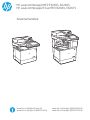 1
1
-
 2
2
-
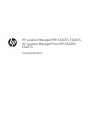 3
3
-
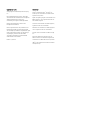 4
4
-
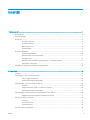 5
5
-
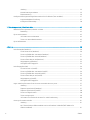 6
6
-
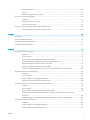 7
7
-
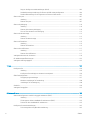 8
8
-
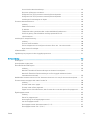 9
9
-
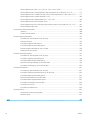 10
10
-
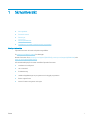 11
11
-
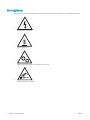 12
12
-
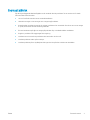 13
13
-
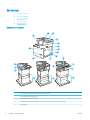 14
14
-
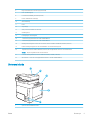 15
15
-
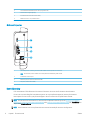 16
16
-
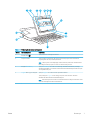 17
17
-
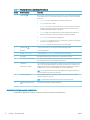 18
18
-
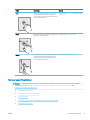 19
19
-
 20
20
-
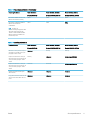 21
21
-
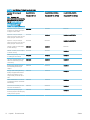 22
22
-
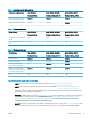 23
23
-
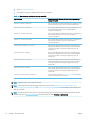 24
24
-
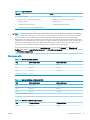 25
25
-
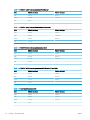 26
26
-
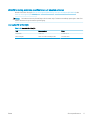 27
27
-
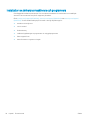 28
28
-
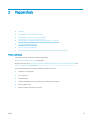 29
29
-
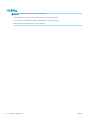 30
30
-
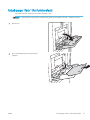 31
31
-
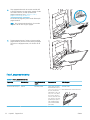 32
32
-
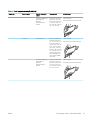 33
33
-
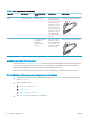 34
34
-
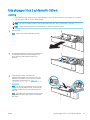 35
35
-
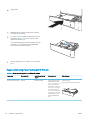 36
36
-
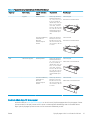 37
37
-
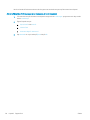 38
38
-
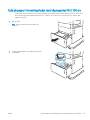 39
39
-
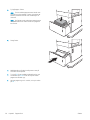 40
40
-
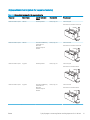 41
41
-
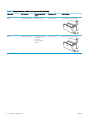 42
42
-
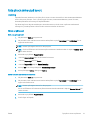 43
43
-
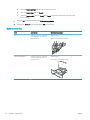 44
44
-
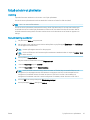 45
45
-
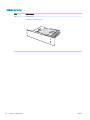 46
46
-
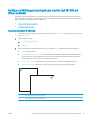 47
47
-
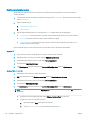 48
48
-
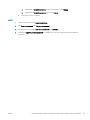 49
49
-
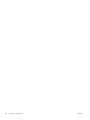 50
50
-
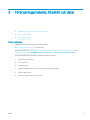 51
51
-
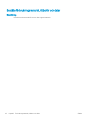 52
52
-
 53
53
-
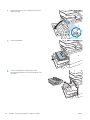 54
54
-
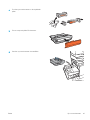 55
55
-
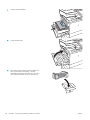 56
56
-
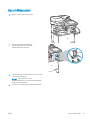 57
57
-
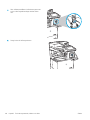 58
58
-
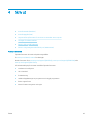 59
59
-
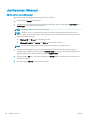 60
60
-
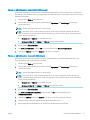 61
61
-
 62
62
-
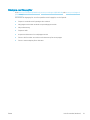 63
63
-
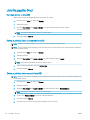 64
64
-
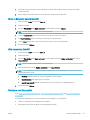 65
65
-
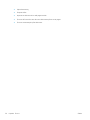 66
66
-
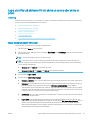 67
67
-
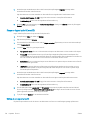 68
68
-
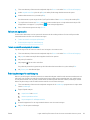 69
69
-
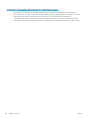 70
70
-
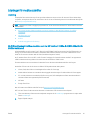 71
71
-
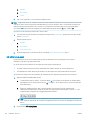 72
72
-
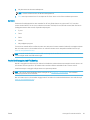 73
73
-
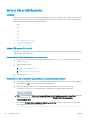 74
74
-
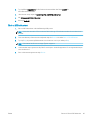 75
75
-
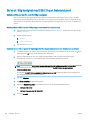 76
76
-
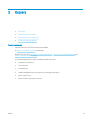 77
77
-
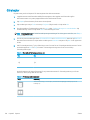 78
78
-
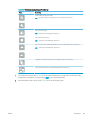 79
79
-
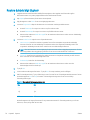 80
80
-
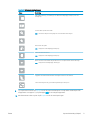 81
81
-
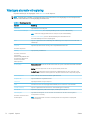 82
82
-
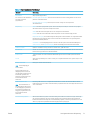 83
83
-
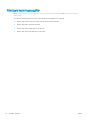 84
84
-
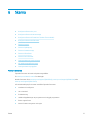 85
85
-
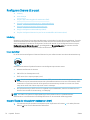 86
86
-
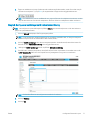 87
87
-
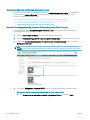 88
88
-
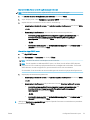 89
89
-
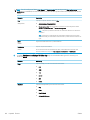 90
90
-
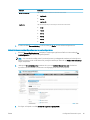 91
91
-
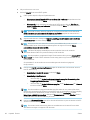 92
92
-
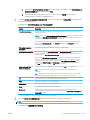 93
93
-
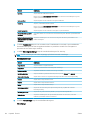 94
94
-
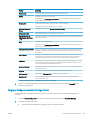 95
95
-
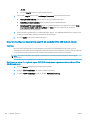 96
96
-
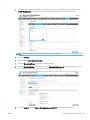 97
97
-
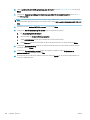 98
98
-
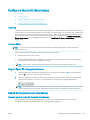 99
99
-
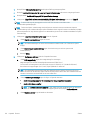 100
100
-
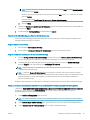 101
101
-
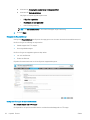 102
102
-
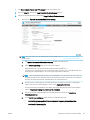 103
103
-
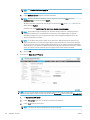 104
104
-
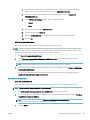 105
105
-
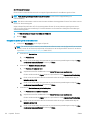 106
106
-
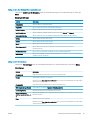 107
107
-
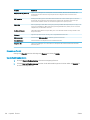 108
108
-
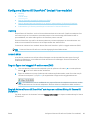 109
109
-
 110
110
-
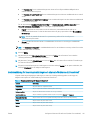 111
111
-
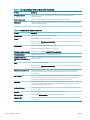 112
112
-
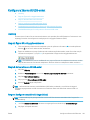 113
113
-
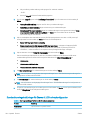 114
114
-
 115
115
-
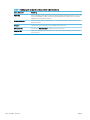 116
116
-
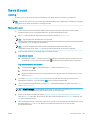 117
117
-
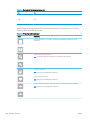 118
118
-
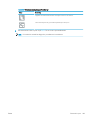 119
119
-
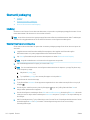 120
120
-
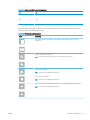 121
121
-
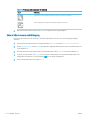 122
122
-
 123
123
-
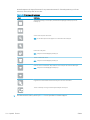 124
124
-
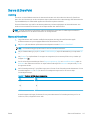 125
125
-
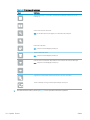 126
126
-
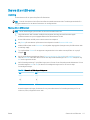 127
127
-
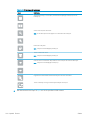 128
128
-
 129
129
-
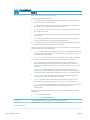 130
130
-
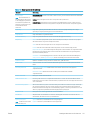 131
131
-
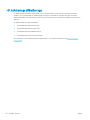 132
132
-
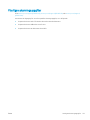 133
133
-
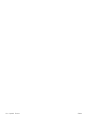 134
134
-
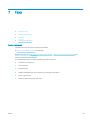 135
135
-
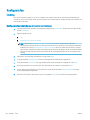 136
136
-
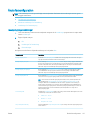 137
137
-
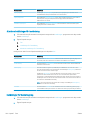 138
138
-
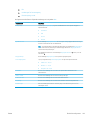 139
139
-
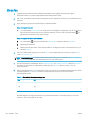 140
140
-
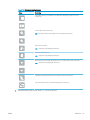 141
141
-
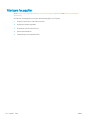 142
142
-
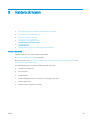 143
143
-
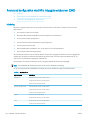 144
144
-
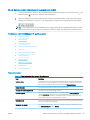 145
145
-
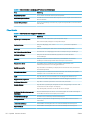 146
146
-
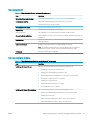 147
147
-
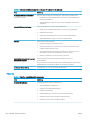 148
148
-
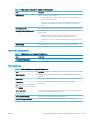 149
149
-
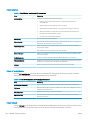 150
150
-
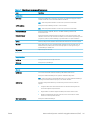 151
151
-
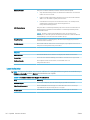 152
152
-
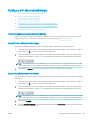 153
153
-
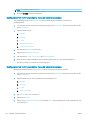 154
154
-
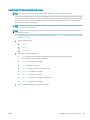 155
155
-
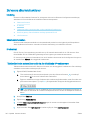 156
156
-
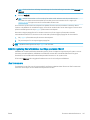 157
157
-
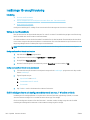 158
158
-
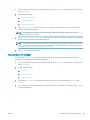 159
159
-
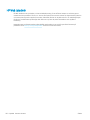 160
160
-
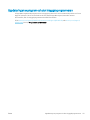 161
161
-
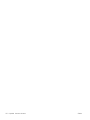 162
162
-
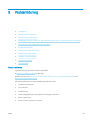 163
163
-
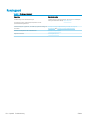 164
164
-
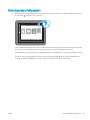 165
165
-
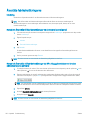 166
166
-
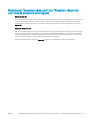 167
167
-
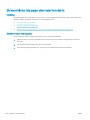 168
168
-
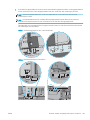 169
169
-
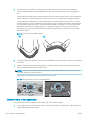 170
170
-
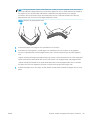 171
171
-
 172
172
-
 173
173
-
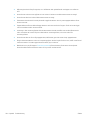 174
174
-
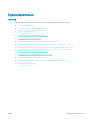 175
175
-
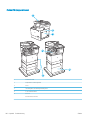 176
176
-
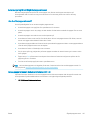 177
177
-
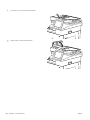 178
178
-
 179
179
-
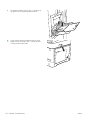 180
180
-
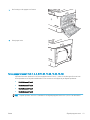 181
181
-
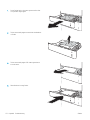 182
182
-
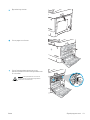 183
183
-
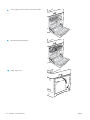 184
184
-
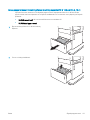 185
185
-
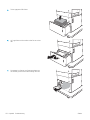 186
186
-
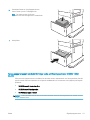 187
187
-
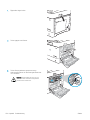 188
188
-
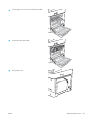 189
189
-
 190
190
-
 191
191
-
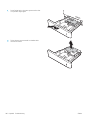 192
192
-
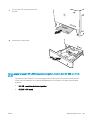 193
193
-
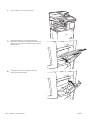 194
194
-
 195
195
-
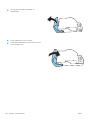 196
196
-
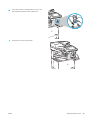 197
197
-
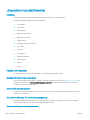 198
198
-
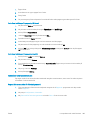 199
199
-
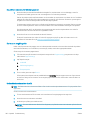 200
200
-
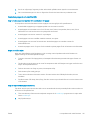 201
201
-
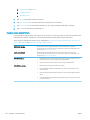 202
202
-
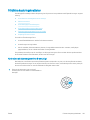 203
203
-
 204
204
-
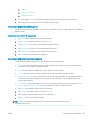 205
205
-
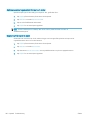 206
206
-
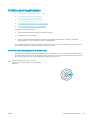 207
207
-
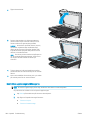 208
208
-
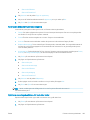 209
209
-
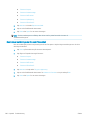 210
210
-
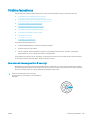 211
211
-
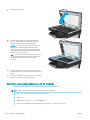 212
212
-
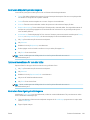 213
213
-
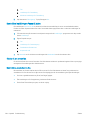 214
214
-
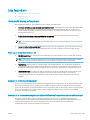 215
215
-
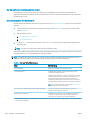 216
216
-
 217
217
-
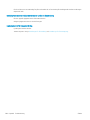 218
218
-
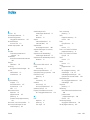 219
219
-
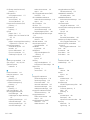 220
220
-
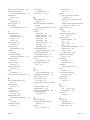 221
221
-
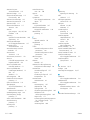 222
222
HP LaserJet Managed MFP E62675 series Användarmanual
- Typ
- Användarmanual
- Denna manual är också lämplig för
Relaterade papper
-
HP LaserJet Managed MFP E52545 series Användarmanual
-
HP LaserJet Managed MFP E42540 series Användarmanual
-
HP LaserJet Enterprise MFP M430 series Användarmanual
-
HP Color LaserJet Managed MFP E78223-E78228 series Användarmanual
-
HP Color LaserJet Managed MFP E57540 series Användarmanual
-
HP Color LaserJet Enterprise MFP M578 Printer series Användarmanual
-
HP LaserJet Enterprise M610 series Användarmanual
-
HP Color LaserJet Managed MFP E77422-E77428 series Användarmanual
-
HP LaserJet Managed MFP E72425-E72430 series Användarmanual
-
HP Color LaserJet Pro M282-M285 Multifunction Printer series Användarmanual